Pertanyaan
Masalah: Bagaimana cara memeriksa apakah PC Anda dapat menjalankan Windows 11?
Halo. Saya menggunakan Windows 7 saat ini, dan saya tahu itu tidak optimal, tetapi saya sudah terbiasa selama bertahun-tahun. Sekarang saya pikir sudah waktunya untuk melanjutkan dan, dengan Windows 11 yang segera dirilis, saya memikirkan apakah laptop saya dapat menjalankannya atau tidak. Apakah Anda memiliki saran tentang cara memeriksa apakah PC saya dapat menjalankan Windows 11?
Jawaban Terpecahkan
Sistem operasi Windows memiliki sejarah panjang di baliknya. Pertama kali dirilis oleh Microsoft pada tahun 1985 sebagai perpanjangan dari MS-DOS yang ada,
[1] itu menjadi OS paling populer sepanjang masa dan terus seperti itu. Ada banyak iterasi dan perubahan yang diterapkan selama bertahun-tahun di versi baru Windows, seperti Manajer File, Manajer Program, dan UI yang lebih ramah pengguna.Sementara masing-masing versi Windows dirilis dengan perbaikan besar, ada juga kegagalan – Vista adalah contoh utama dari itu. Ini memperoleh reputasi sebagai produk yang memakan sumber daya dan lambat dan dianggap sebagai salah satu rilis terburuk dalam sejarah Microsoft.
Dengan Windows 10, Microsoft meningkatkan permainan mereka, dan hingga saat ini, ini dianggap sebagai salah satu rilis paling aman, penuh fitur, dan stabil. Tidak mengherankan bahwa pengguna sekarang memiliki harapan yang sangat tinggi untuk Windows 11 – versi OS baru yang pertama kali diumumkan pada Juni 2021 dan akan dirilis pada 5 Oktober.[2]
Terbukti, ada persyaratan tertentu yang harus dipenuhi agar versi baru dapat diinstal, apalagi dijalankan. Bahkan masalah seperti hard drive (HDD) yang terlalu kecil mungkin menjadi salah satu masalah yang tidak dapat ditingkatkan oleh pengguna. Ada juga persyaratan untuk RAM,[3] prosesor, dll.
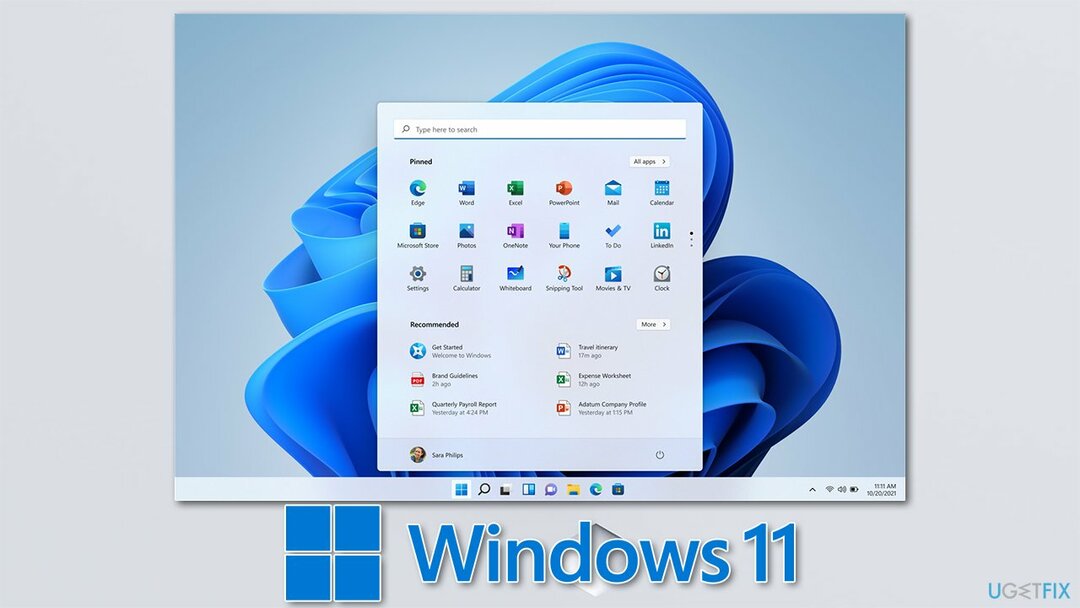
Perangkat lunak yang berjalan pada sistem juga penting, karena memutakhirkan dari versi Windows yang lebih lama tidak dapat dilakukan. Faktanya, bahkan sistem Windows 10 yang tidak ditambal tidak akan memenuhi syarat untuk peningkatan.
Meskipun demikian, selain persyaratan teknis, Anda juga harus memastikan bahwa tidak ada masalah mendasar pada sistem Anda – infeksi malware, konflik perangkat lunak, kesalahan sistem, dan banyak lagi. Untuk menemukan dan memperbaiki masalah mendasar ini, kami sangat menyarankan untuk menjalankan alat perbaikan dan pemeliharaan PC gambar ulangMesin Cuci Mac X9.
1. Periksa persyaratan perangkat keras
Untuk memulihkan kinerja puncak komputer Anda, Anda harus membeli versi berlisensi dari gambar ulang gambar ulang perangkat lunak perbaikan.
Perangkat keras di komputer Anda menentukan cara kerjanya dan kemampuannya. PC sangat dapat dikustomisasi, yang berarti bahwa mereka dapat dibangun dengan cara untuk memenuhi tujuan apa pun yang akan digunakan. Misalnya, untuk tugas grafis yang intensif seperti pemodelan 3D atau bermain game, diperlukan kartu grafis yang layak. Pada saat yang sama, pengguna yang hanya menggunakan komputer untuk mengerjakan spreadsheet Excel mungkin tidak pernah membutuhkan kekuatan grafis seperti itu.
Tanpa ragu, komponen komputer itu mahal, dan semakin bagus harganya, semakin mahal harganya. Sayangnya, Windows 11 kini juga memiliki persyaratan yang ketat agar bisa berjalan dengan baik. Jika Anda tidak memenuhi kriteria yang tercantum di bawah ini, Anda mungkin ingin mempertimbangkan untuk mengganti suku cadang lama atau membeli mesin baru sama sekali. Inilah yang Anda butuhkan:
| versi OS | Windows 10, versi 2004 minimal |
| RAM | 4 GB |
| Prosesor | 1 GHz, setidaknya 2-core, prosesor yang kompatibel dengan 64-bit |
| Kartu grafik | DirectX 12 dengan driver WDDM 2.0 |
| Penyimpanan | Setidaknya 64GB ruang kosong |
| Firmware | UEFI, Boot Aman mampu |
| TPM | Modul Platform Tepercaya (TPM) versi 2.0 |
| Menampilkan | Tampilan definisi tinggi 720p |
| Lainnya | Konektivitas internet + akun Microsoft (edisi Home) |
Ingatlah bahwa persyaratan ini masih dapat berubah menjelang hari rilis, meskipun ini dapat berfungsi sebagai indikasi yang baik tentang apa yang mungkin Anda perlukan sebelum Anda dapat meningkatkan ke Windows 11.
2. Gunakan Pemeriksaan Kesehatan PC Microsoft
Untuk memulihkan kinerja puncak komputer Anda, Anda harus membeli versi berlisensi dari gambar ulang gambar ulang perangkat lunak perbaikan.
Persyaratan sistem mungkin cukup membingungkan bagi sebagian orang, terutama mereka yang kurang berpengalaman dengan PC. Di lain kata-kata, ada banyak orang yang mungkin tidak menjalankan firmware apa yang dijalankan PC mereka atau apakah mereka memiliki grafik atau tidak kartu.
Untuk mempermudah proses ini, Microsoft merilis alat khusus yang disebut Pemeriksaan Kesehatan PC. Sementara itu dihapus sementara setelah beberapa hari dirilis (Microsoft mengklaim itu tidak berfungsi secara akurat), itu dikembalikan beberapa saat kemudian, dan pengguna sekarang dapat menggunakannya untuk memeriksa apakah PC mereka mampu menjalankan Windows 11.
Jika Anda ingin memeriksa dengan cepat apakah PC Anda dapat menjalankan Windows 11, Anda dapat menggunakan Pemeriksaan Kesehatan PC.
- Buka browser Anda dan unduh aplikasi Pemeriksaan Kesehatan PC dari situs web resmi Microsoft
- Setelah diunduh, klik perintah di browser Anda untuk mulai instalasi proses
- Setujui persyaratan dan klik Install
- Dalam beberapa detik, aplikasi akan diinstal – klik Menyelesaikan
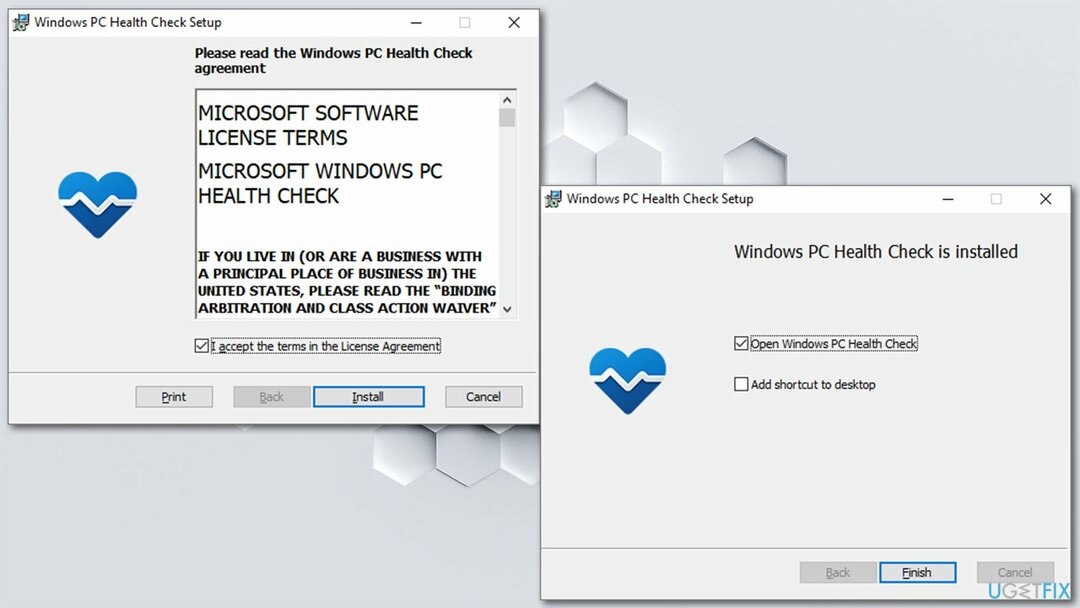
- Di bawah Memperkenalkan Windows 11, klik Cek sekarang
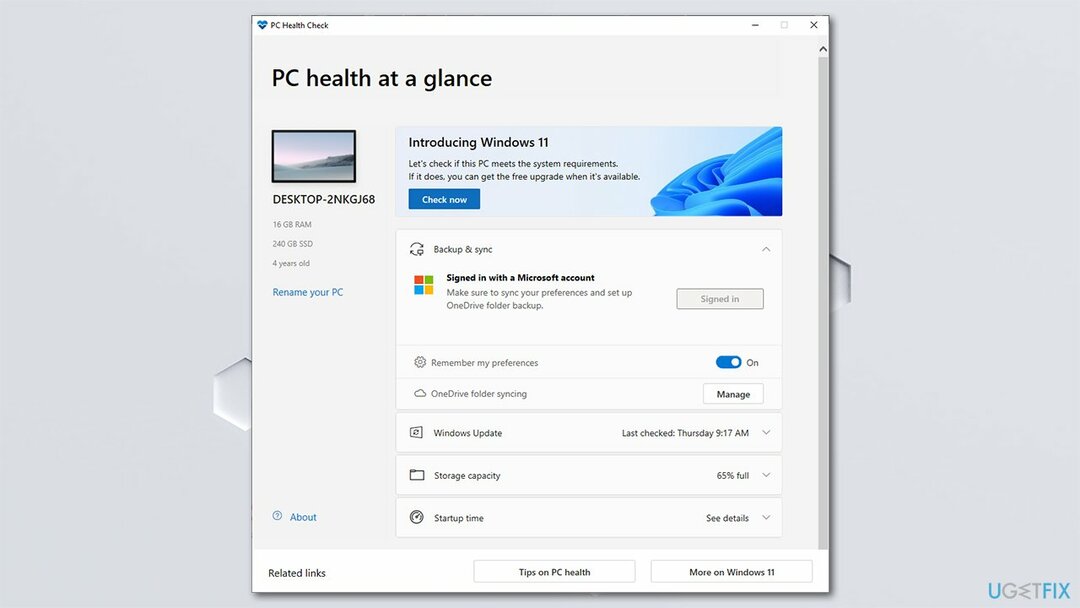
- Pada titik ini, Anda bisa mendapatkan salah satu dari tiga jawaban:
PC ini memenuhi persyaratan Windows 11
PC ini saat ini tidak memenuhi persyaratan sistem Windows 11
Organisasi Anda mengelola pembaruan di PC ini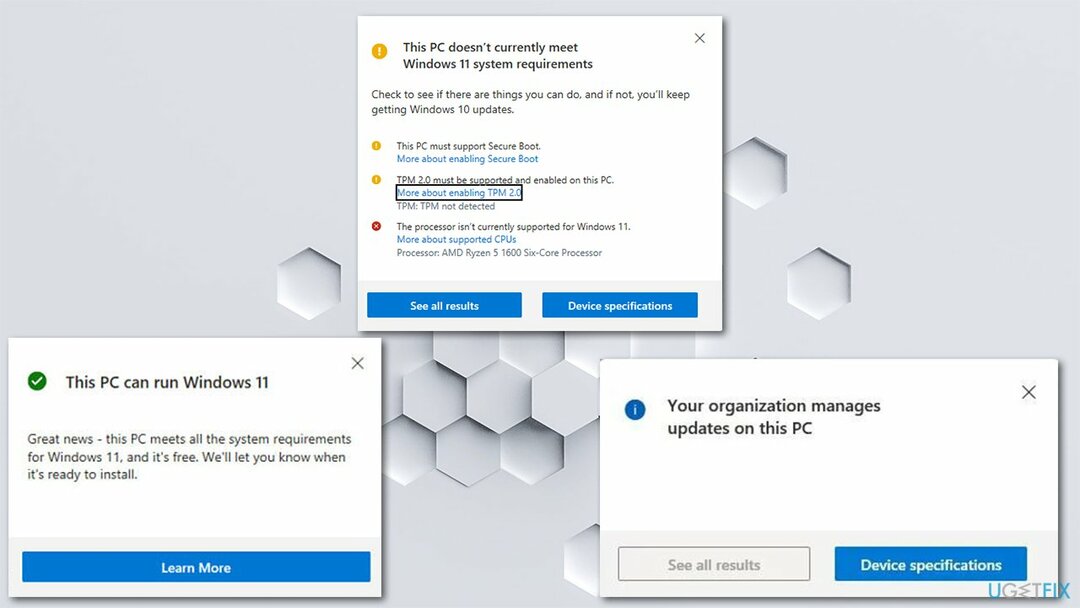
- Anda juga dapat mengklik Keterangan lebih lanjut tombol untuk melihat informasi lebih lanjut.
3. Aktifkan TPM
Untuk memulihkan kinerja puncak komputer Anda, Anda harus membeli versi berlisensi dari gambar ulang gambar ulang perangkat lunak perbaikan.
Selain itu, Anda juga dapat diberikan tanda seru berwarna kuning – artinya beberapa persyaratan dapat dipenuhi tetapi saat ini tidak diaktifkan. Misalnya, TPM 2.0 tidak diaktifkan di sebagian besar mesin. Jika demikian, Anda dapat melanjutkan dengan yang berikut ini untuk mengaktifkannya:
- Klik kanan pada Awal dan pilih Pengaturan
- Pergi ke Pembaruan & Keamanan bagian
- Memilih Keamanan Windows di sisi kiri
- Jika Anda tidak dapat melihat Prosesor keamanan opsi pada daftar, TPM mungkin dinonaktifkan
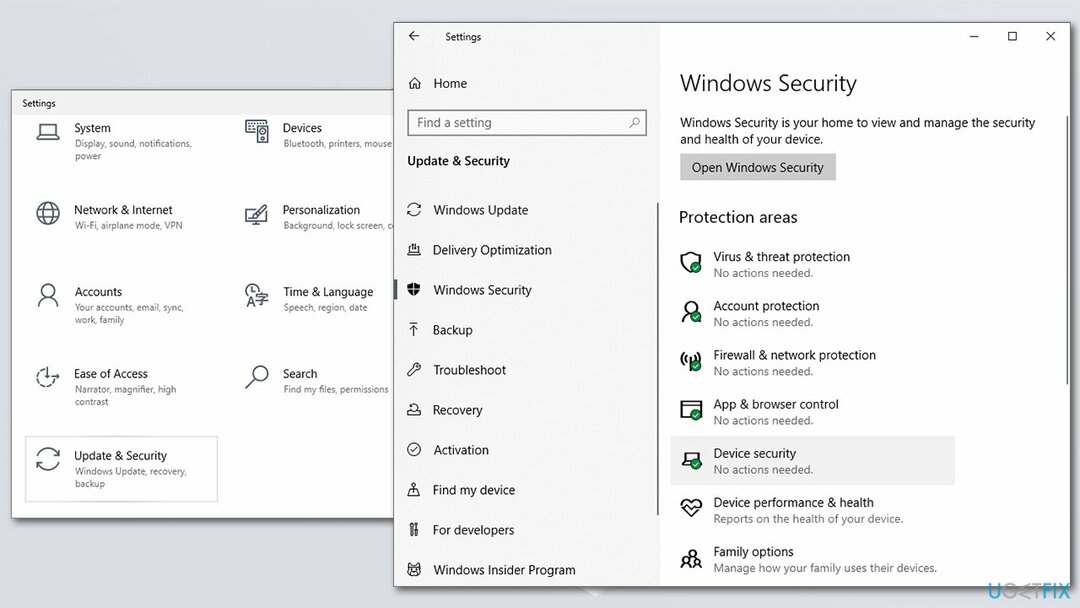
- Untuk mengaktifkannya, Anda harus pergi ke Pengaturan > Perbarui & Keamanan > Pemulihan > Startup Lanjutan > Mulai ulang sekarang
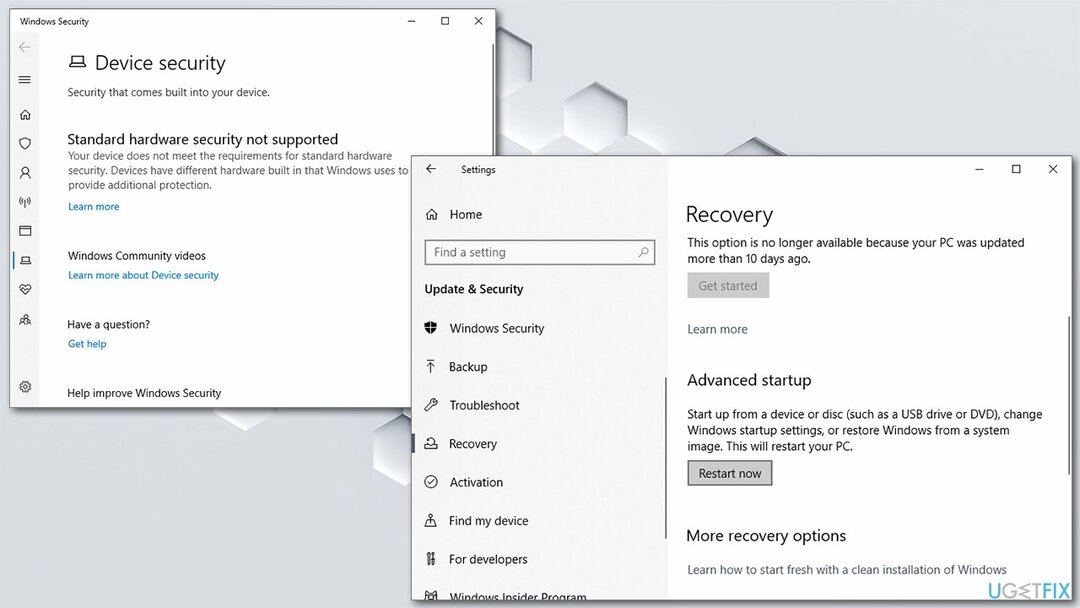
- Setelah restart pergi ke Pemecahan masalah > Opsi lanjutan > Pengaturan Firmware UEFI > Mulai Ulang
- Pengaturan ini juga dapat ditemukan di submenu di BIOS di bawah Komputasi Tingkat Lanjut, Tepercaya, atau Keamanan bagian
- Lihat melalui opsi dan aktifkan TPM.
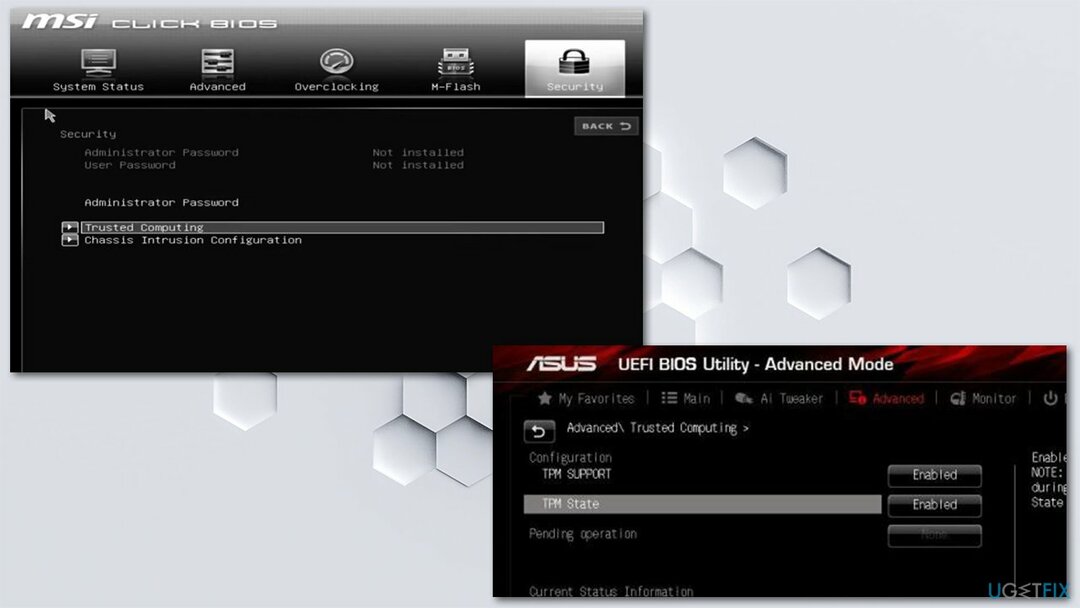
Optimalkan sistem Anda dan buat bekerja lebih efisien
Optimalkan sistem Anda sekarang! Jika Anda tidak ingin memeriksa komputer secara manual dan kesulitan menemukan masalah yang memperlambatnya, Anda dapat menggunakan perangkat lunak pengoptimalan yang tercantum di bawah ini. Semua solusi ini telah diuji oleh tim ugetfix.com untuk memastikan bahwa solusi tersebut membantu meningkatkan sistem. Untuk mengoptimalkan komputer Anda hanya dengan satu klik, pilih salah satu alat berikut:
Menawarkan
lakukan sekarang!
Unduhpengoptimal komputerKebahagiaan
Menjamin
lakukan sekarang!
Unduhpengoptimal komputerKebahagiaan
Menjamin
Jika Anda tidak puas dengan Reimage dan merasa bahwa Reimage gagal memperbaiki komputer Anda, jangan ragu untuk menghubungi kami! Tolong, beri kami semua detail yang terkait dengan masalah Anda.
Proses perbaikan yang dipatenkan ini menggunakan database 25 juta komponen yang dapat menggantikan file yang rusak atau hilang di komputer pengguna.
Untuk memperbaiki sistem yang rusak, Anda harus membeli versi berlisensi dari gambar ulang alat penghapus malware.

Untuk tetap sepenuhnya anonim dan mencegah ISP dan pemerintah dari mata-mata pada Anda, Anda harus mempekerjakan Akses Internet Pribadi VPN. Ini akan memungkinkan Anda untuk terhubung ke internet saat sepenuhnya anonim dengan mengenkripsi semua informasi, mencegah pelacak, iklan, serta konten berbahaya. Yang terpenting, Anda akan menghentikan kegiatan pengawasan ilegal yang dilakukan NSA dan lembaga pemerintah lainnya di belakang Anda.
Keadaan yang tidak terduga dapat terjadi kapan saja saat menggunakan komputer: komputer dapat mati karena pemadaman listrik, a Blue Screen of Death (BSoD) dapat terjadi, atau pembaruan Windows secara acak dapat terjadi pada mesin ketika Anda pergi untuk beberapa waktu menit. Akibatnya, tugas sekolah, dokumen penting, dan data lain Anda mungkin hilang. Ke pulih file yang hilang, Anda dapat menggunakan Pemulihan Data Pro – itu mencari melalui salinan file yang masih tersedia di hard drive Anda dan mengambilnya dengan cepat.